GIMP 2.10 tilbyr nå muligheten til å vise metadatat av bilder og redigere dem etter behov. Denne funksjonen støtter forskjellige filformater og sikrer at du kan bruke bildinformasjonen effektivt. Den nye metadata-editoren er et verdifullt verktøy for fotografer, designere og alle som arbeider med bilder. I denne guiden lærer du hvordan du kan utnytte denne funksjonen optimalt.
Viktige funn
- GIMP 2.10 gjør det mulig å vise og redigere bildemetadata.
- Gjennom metadata-editoren kan du legge til viktig informasjon som forfatter, beskrivelse og opphavsrettsinformasjon.
- Endringene lagres direkte i bildet og kan vises i andre programmer som Photoshop.
Trinn-for-trinn-guide
Trinn 1: Åpne bilde i GIMP
Først må du åpne bildet hvis metadata du ønsker å redigere i GIMP. For å gjøre dette, drar du det ønskede bildet, for eksempel et neshorn, inn i GIMP-vinduet. Alternativt kan du åpne bildet via «Fil»-menyen.
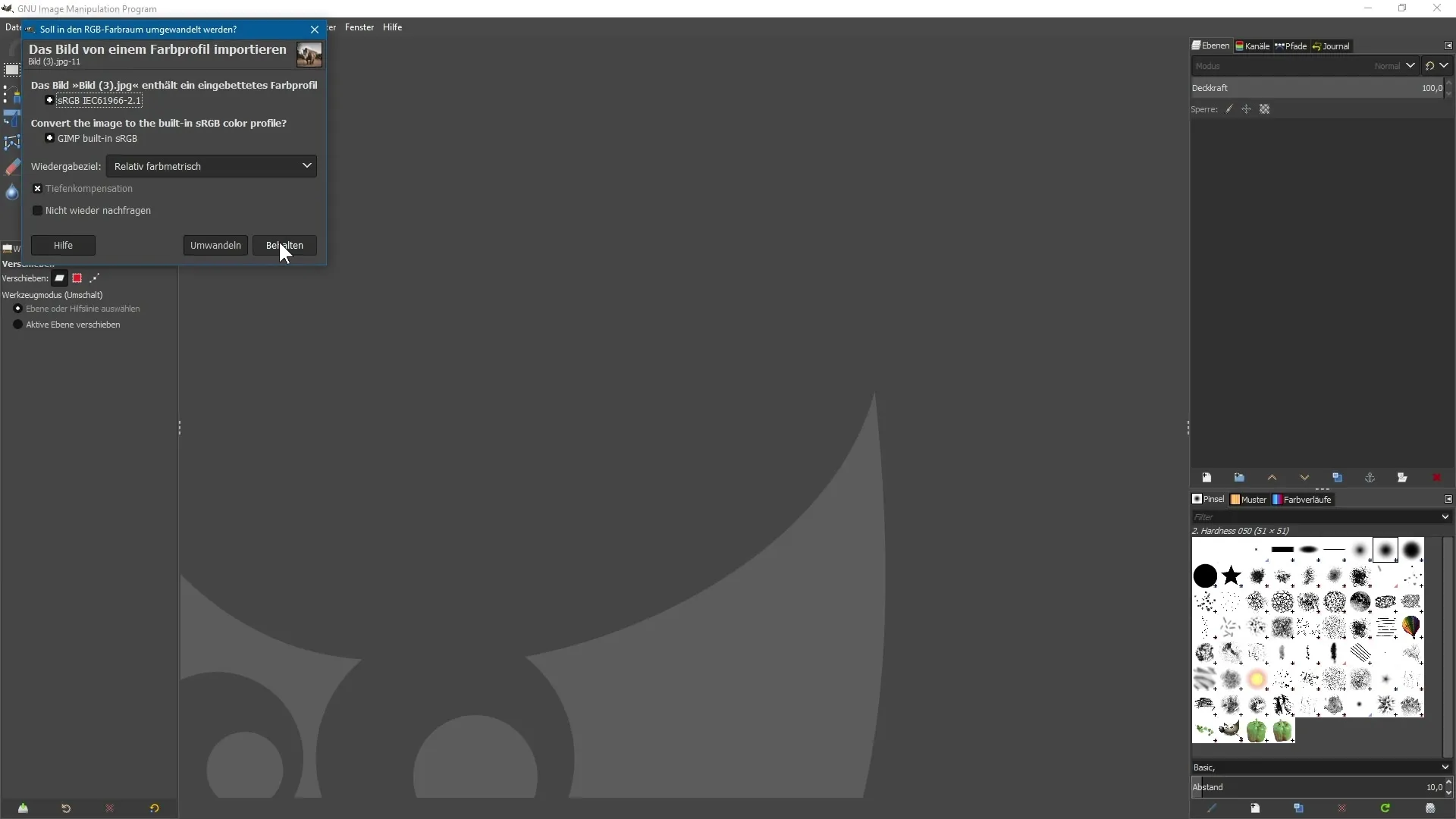
Trinn 2: Vis bildeopplysninger
For å se bildeegenskapene, velg «Bilde» i menyen og klikk på «Vis bildeegenskaper». Her kan du se informasjon som bildets størrelse i piksler og filnavnet. Det er viktig å se på denne informasjonen før du jobber med metadataene.
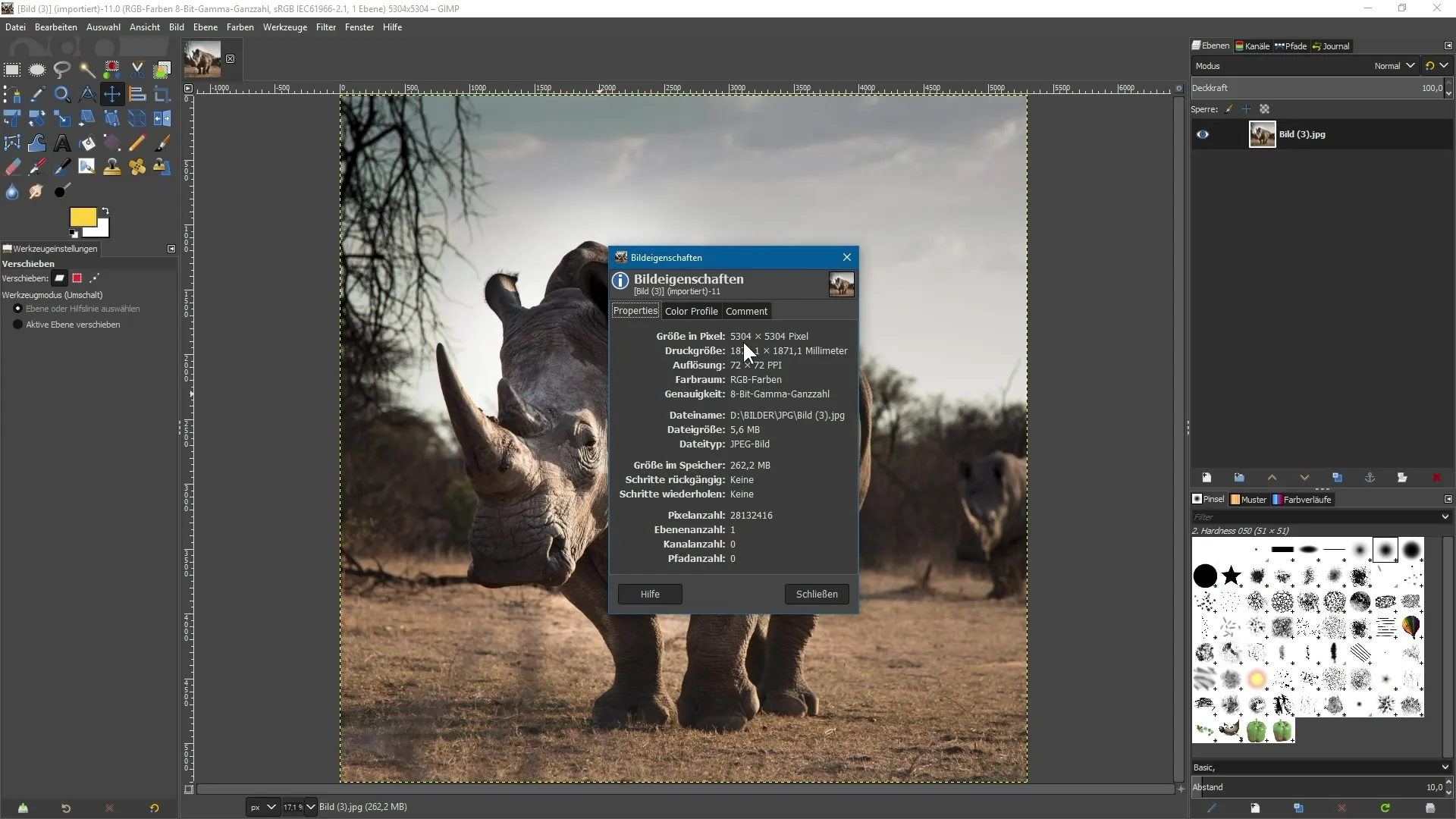
Trinn 3: Åpne metadata
For å se eller redigere metadata, gå tilbake til «Bilde» og velg «Metadata». Dette åpner oversikten over de nåværende metadataene i en ny visning.
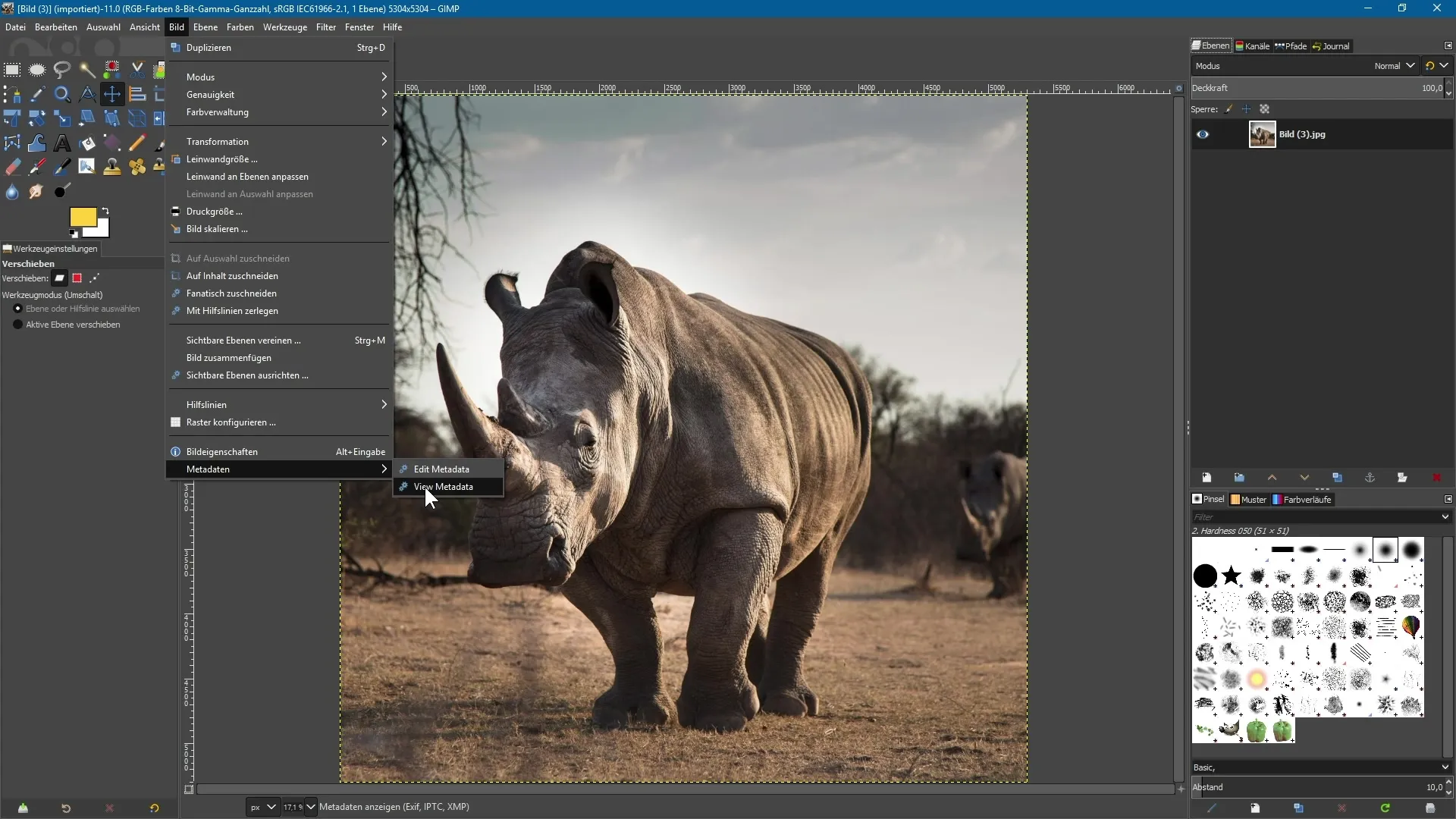
Trinn 4: Vis metadata
Klikk på «Vis metadata» for å se de nåværende metadataene til bildet ditt. Her kan du se forskjellige informasjoner som EXIF, XMP og IPTC. I dette eksemplet er det foreløpig ikke mye informasjon tilgjengelig.
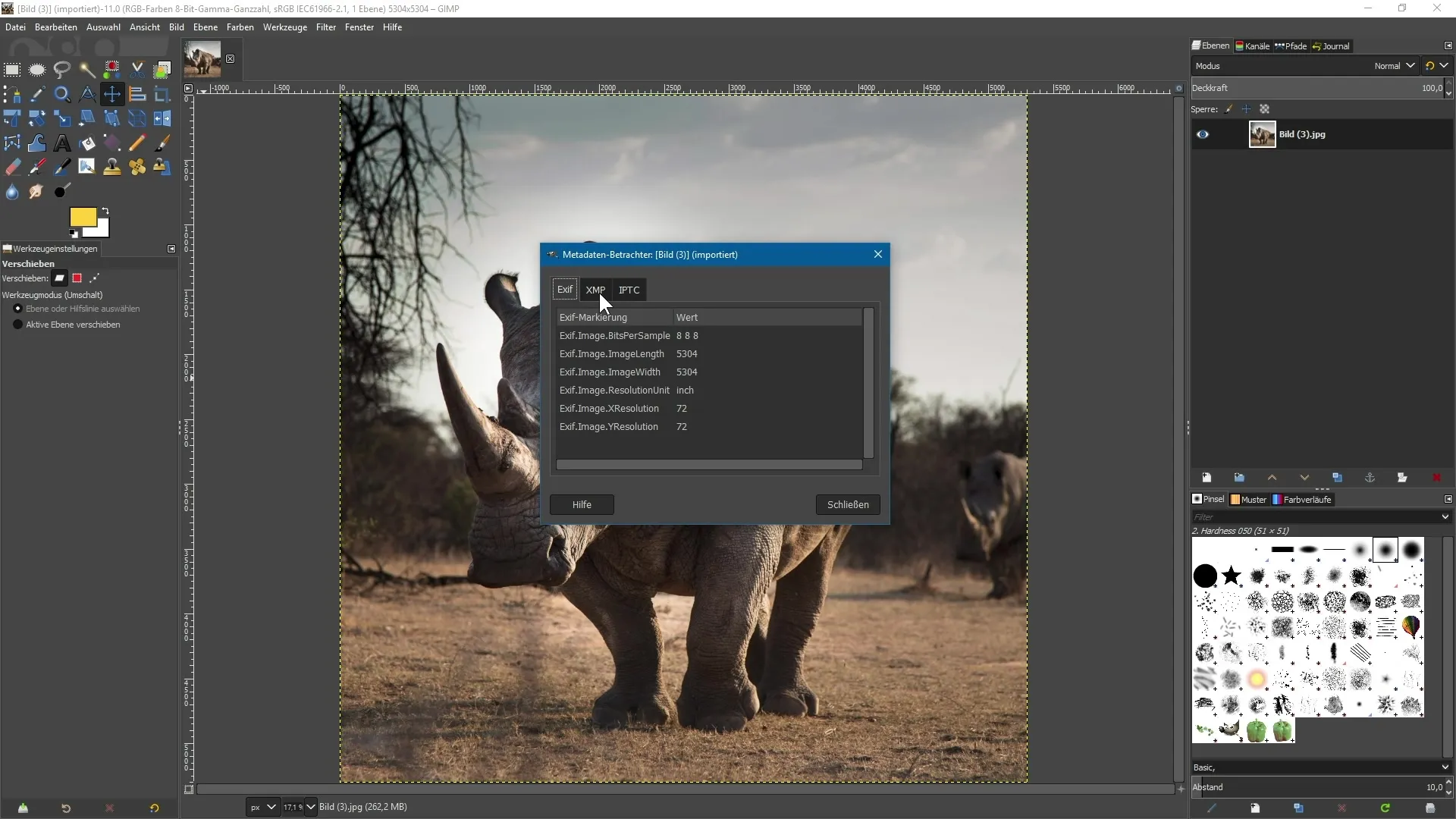
Trinn 5: Rediger metadata
Etter at du har vist metadataene, kan du redigere dem. Velg igjen «Bilde» og deretter «Rediger metadata». Her har du muligheten til å legge til en dokumenttittel, for eksempel «Neshorn».
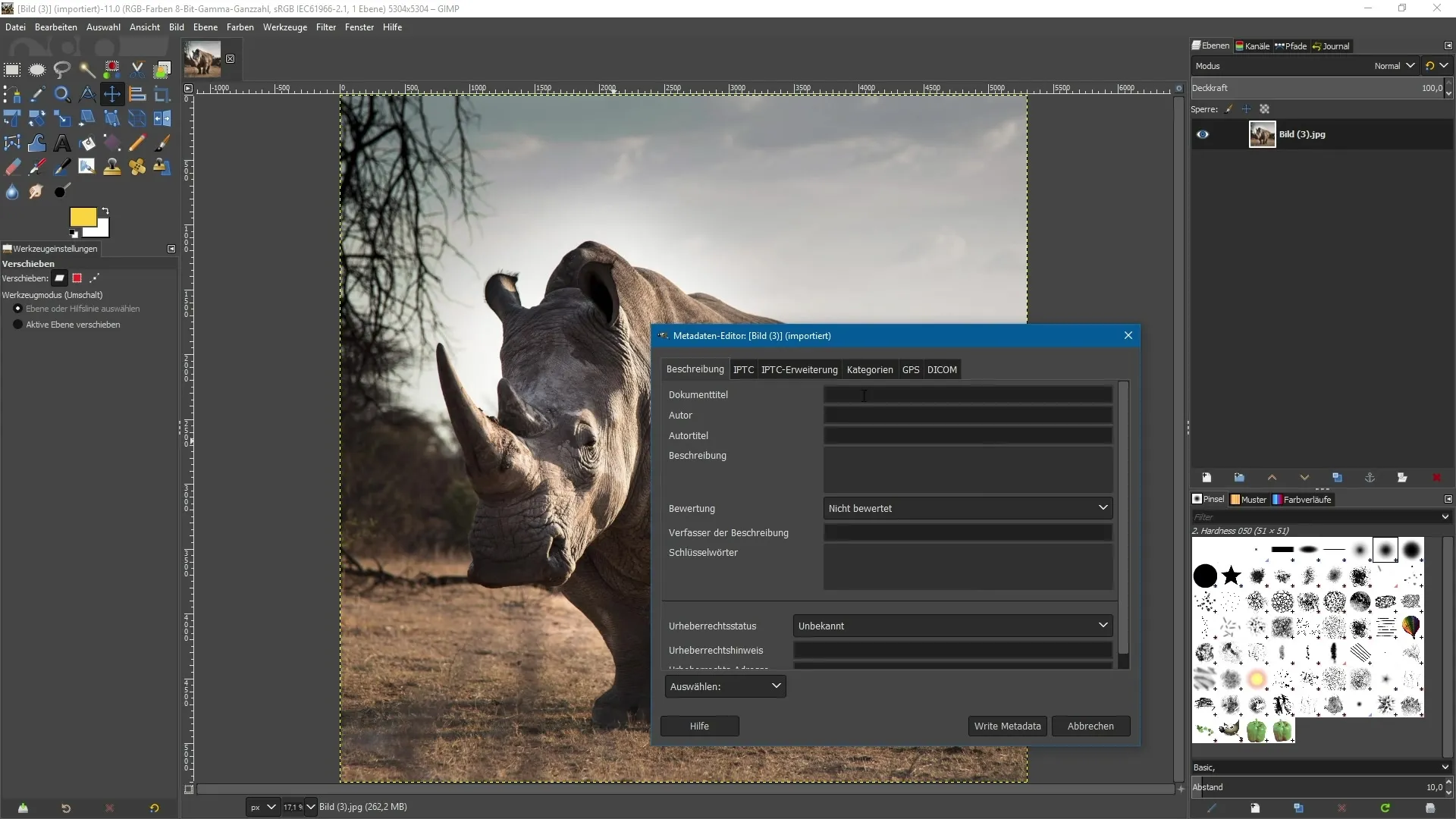
Trinn 6: Legg til forfatter og beskrivelse
Nå kan du også angi forfatteren av bildet. Hvis du ikke kjenner navnet, kan du enkelt skrive «Fotograf». Skriv også inn en beskrivelse, for eksempel «et vakkert neshorn i naturen». Denne informasjonen vil være nyttig for identifikasjon av bildet senere.
Trinn 7: Angi vurderinger og opphavsrettstatus
I tillegg kan du vurdere bildet ditt, f.eks. med fire stjerner. Du har også muligheten til å angi opphavsrettstatusen til bildet. Er bildet opphavsrettsbeskyttet eller tilgjengelig i det offentlige domene? I så fall velger du «Offentlig domene».
Trinn 8: Legg til GPS-koordinater
En annen nyttig funksjon er muligheten til å legge til GPS-koordinater gjennom WR-metadataene. Denne informasjonen er spesielt nyttig hvis du ønsker å fange opp den geografiske plasseringen av bildet.
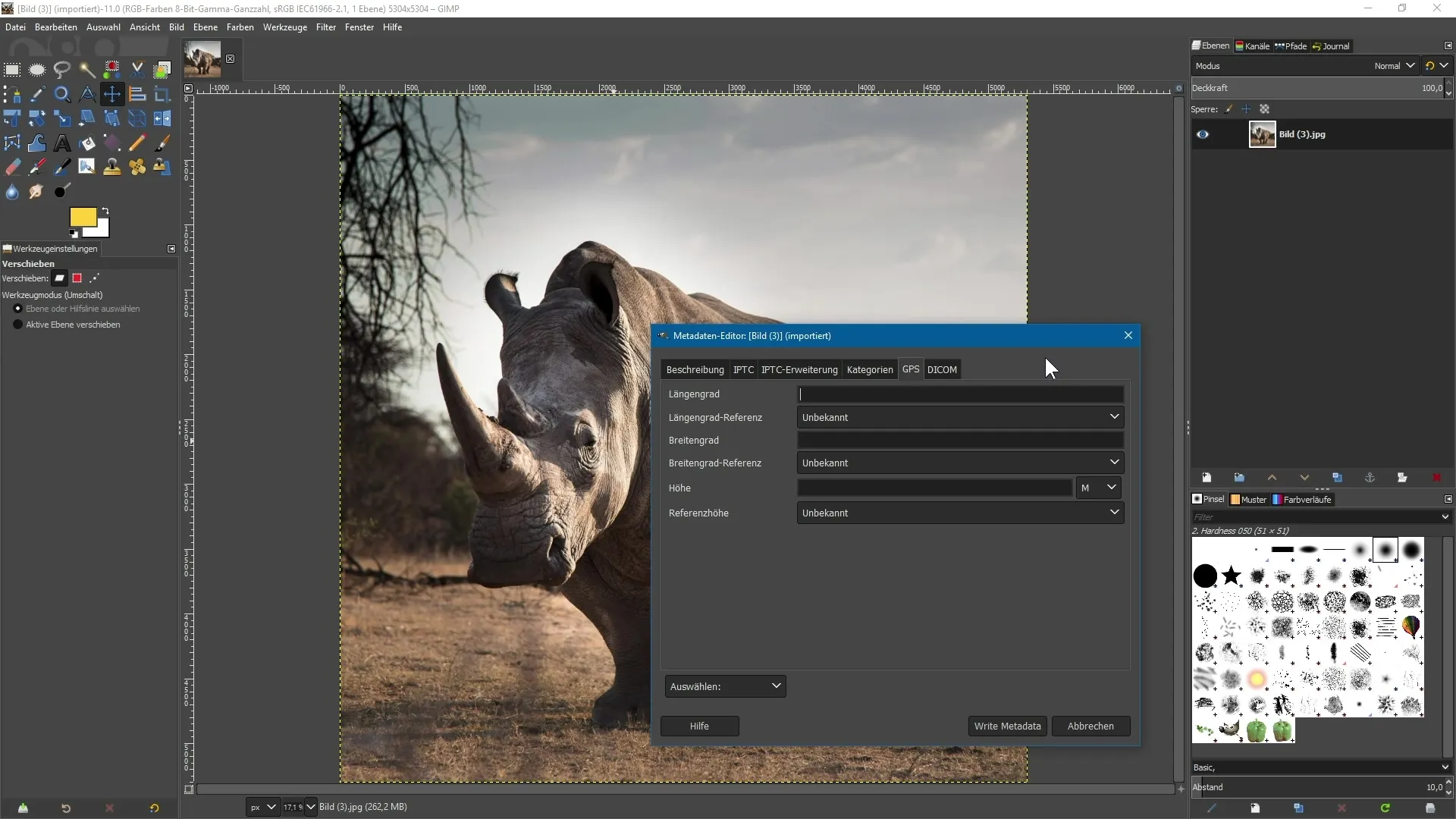
Trinn 9: Lagre endringer
For å lagre endringene i metadataene, må du enten overskrive bildet eller lagre det som en ny fil. Gå til «Fil» og deretter «Lagre bilde som».
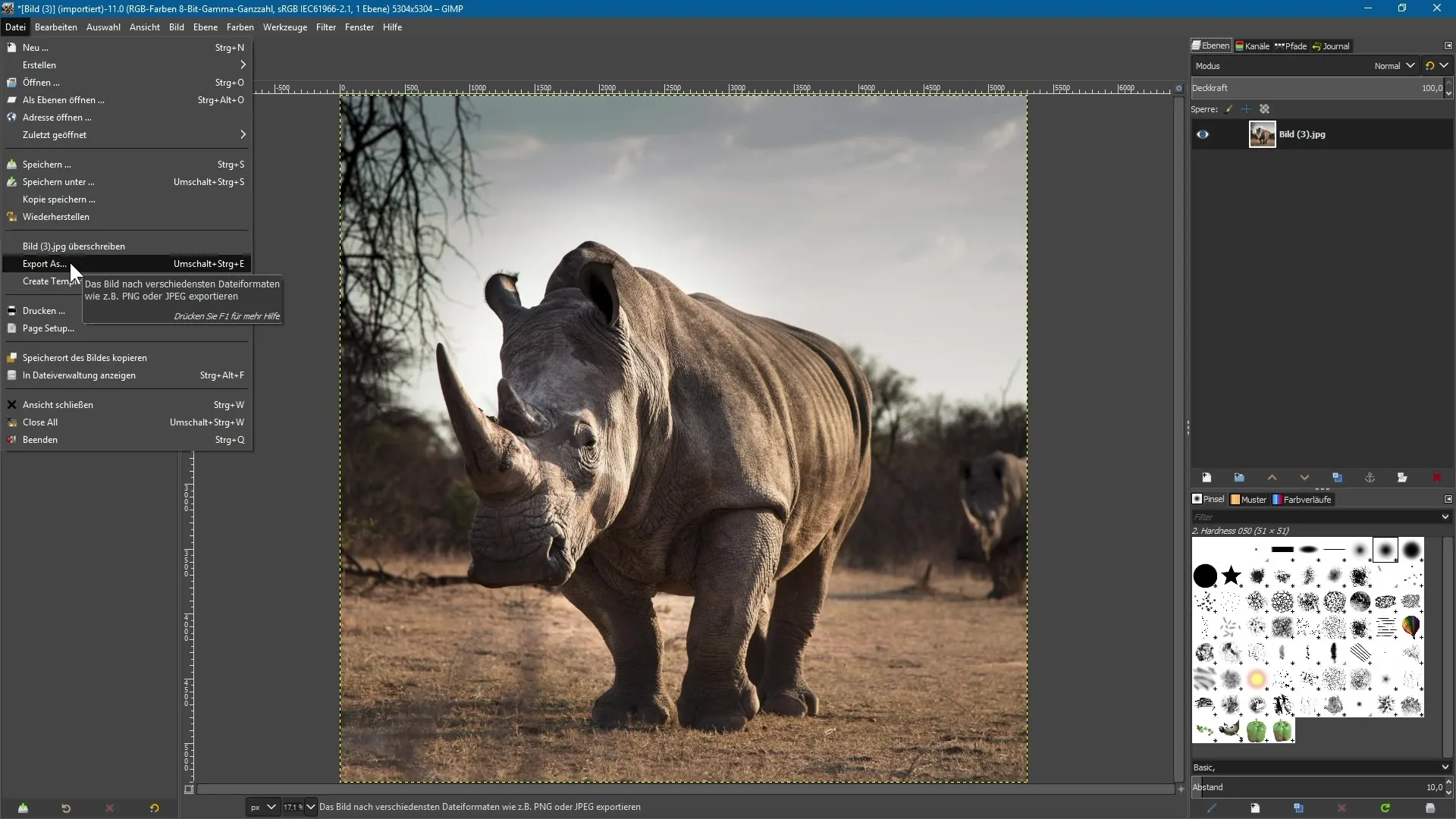
Trinn 10: Kontroller metadata i den nye filen
Etter at bildet er lagret, åpner du det igjen i GIMP for å kontrollere endringene. Følg prosessen i trinn 3 for å sikre at de nye metadataene har blitt korrekt overført.
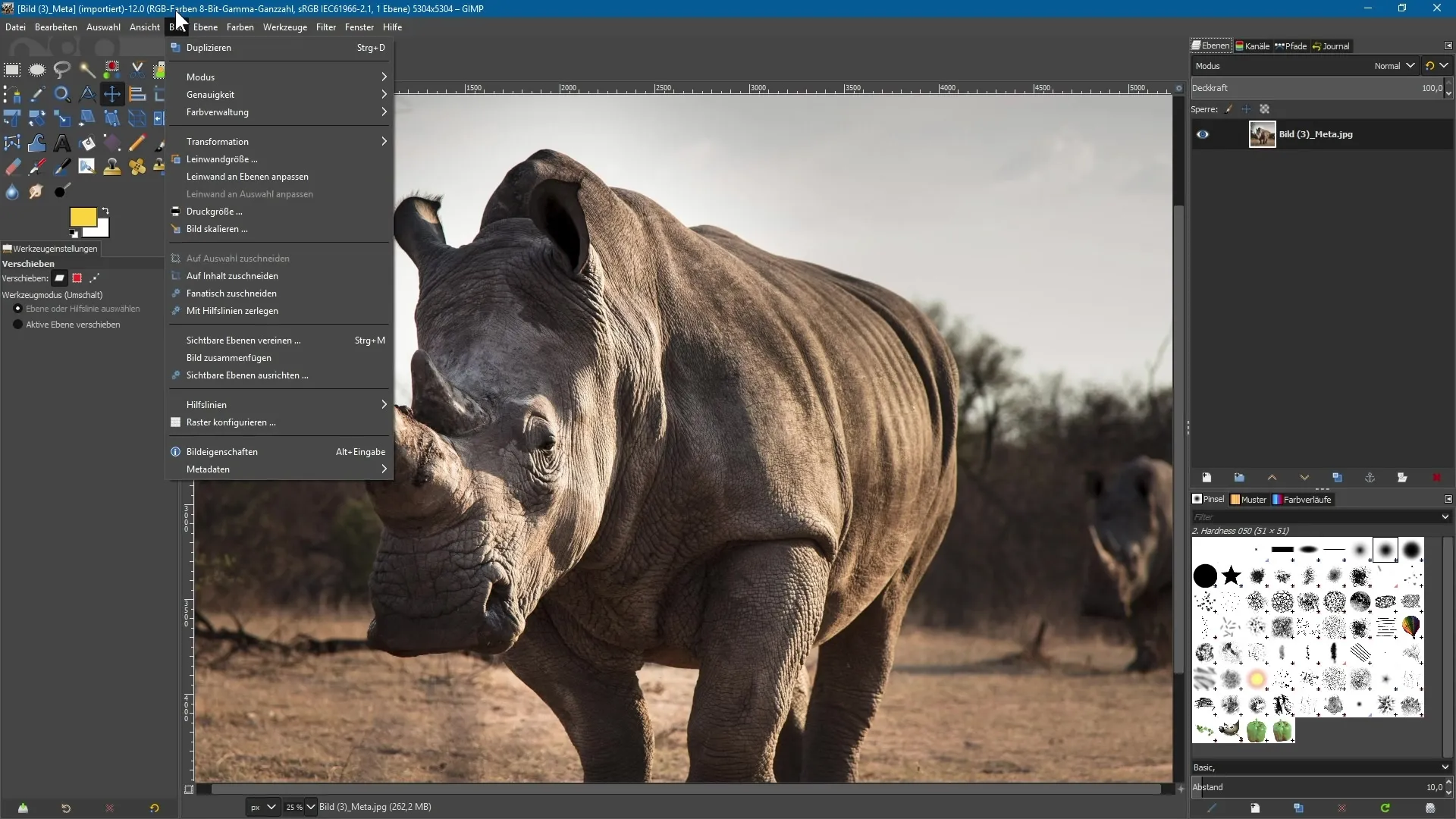
Trinn 11: Kontroller bilde i Photoshop
Du kan også åpne bildet i Photoshop og sjekke metadataene der. Gå til «Fil» og deretter «Filinformasjon» for å sikre at alle inntastede opplysninger er blitt korrekt overført.
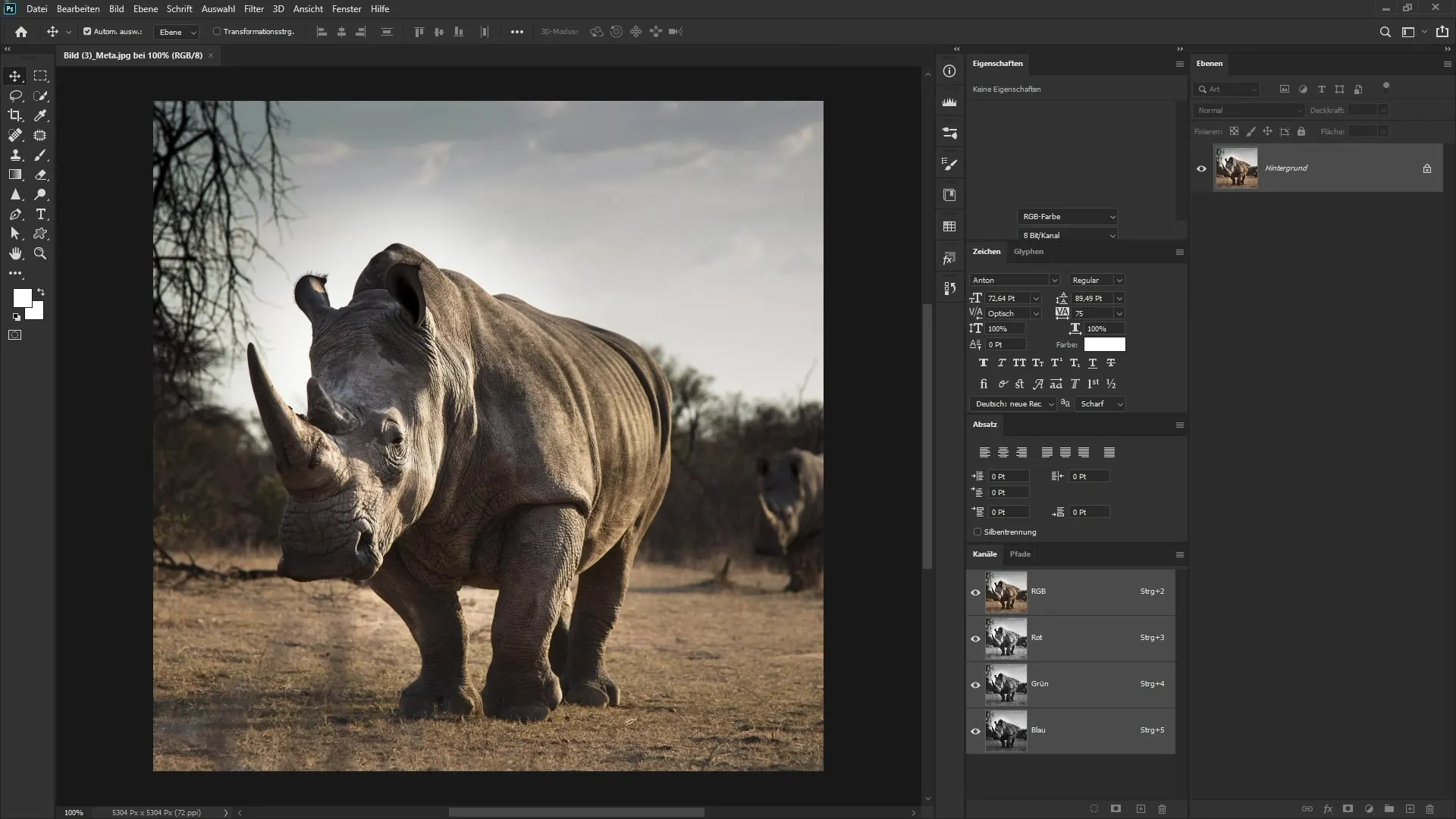
Trinn 12: Oppsummering
Muligheten til å opprette og endre metadata i GIMP er et flott tillegg til programmets funksjoner. Det er imidlertid fortsatt rom for forbedringer, spesielt når det gjelder konsistensen av metadata i forskjellige applikasjoner.
Oppsummering - Introduksjon til metadata-editoren i GIMP 2.10
I denne guiden har du lært hvordan du kan bruke den nye metadata-funksjonen i GIMP 2.10. Du har gått gjennom de grunnleggende trinnene for å vise, redigere og lagre bildemetadata. Slik kan du sikre at bildet ditt inneholder riktig informasjon og vises korrekt i andre programmer.
Ofte stilte spørsmål
Hvordan åpner jeg et bilde i GIMP?Du kan åpne et bilde i GIMP ved å dra det inn i GIMP-vinduet eller ved å velge «Åpne» fra «Fil»-menyen.
Kan jeg lagre metadata i GIMP?Ja, du kan lagre metadataene i GIMP ved å overskrive bildet eller lagre det som en ny fil.
Er metadataene synlige i andre programmer?Ja, metadataene som du skriver inn i GIMP, er også synlige i andre programmer som Photoshop.
Støttes alle metadata-formater?GIMP støtter vanlige metadata-formater som EXIF, XMP og IPTC, men noen funksjoner er fortsatt under utvikling.
Hva kan jeg gjøre hvis metadataene ikke vises riktig i Photoshop?Hvis metadataene ikke vises korrekt i Photoshop, sjekk om du har skrevet inn all nødvendig informasjon i GIMP og lagret bildet riktig.


